해결: Windows 11에서 고정 해제된 앱이 계속 나타나는 문제

고정 해제된 앱과 프로그램이 작업 표시줄에 계속 나타난다면, 레이아웃 XML 파일을 수정하고 사용자 정의 줄을 제거할 수 있습니다.
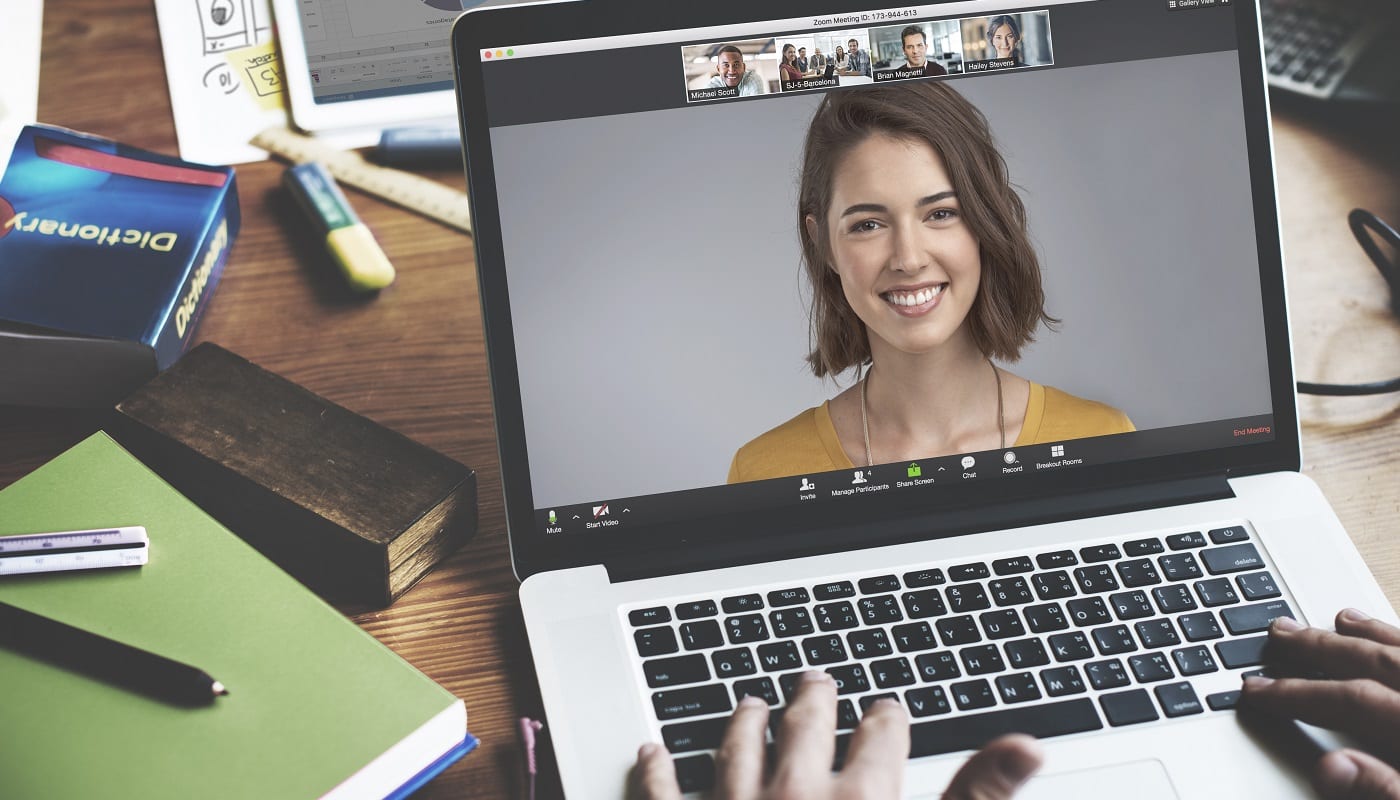
사용자 경험은 모든 앱 사용의 핵심 부분이지만 정기적으로 사용하는 커뮤니케이션 앱에서는 특히 중요할 수 있습니다. 최근 비즈니스 및 개인 생활 모두에서 회의 및 통화에 Zoom 사용이 증가함에 따라 사용자 경험과 관련된 특정 문제를 인식하는 것이 중요합니다. 쉽게 맞닥뜨릴 수 있고 잠재적으로 심각한 결과를 초래할 수 있는 여러 번 발생할 수 있는 한 가지 문제는 회의에서 나가기 위해 버튼을 클릭할 때 Zoom이 확인을 요청한다는 것입니다.
음성 또는 화상 통화를 종료할 때 확인을 요청하는 문제는 사용자가 확인을 클릭할 때까지 확인하지 않은 종료 버튼을 클릭할 때 사용자가 떠났다고 가정할 수 있다는 것입니다. 전화를 끊는 2단계 프로세스를 만들면 사람들이 전화를 끊었다고 믿고 쉽게 들리거나 볼 수 있어 당황스럽고 비전문적인 결과를 초래할 수 있습니다. 전 세계 뉴스에서 사람들이 하지 말아야 할 말이나 행동을 할 때 마이크나 웹캠 방송을 놔두고 들킨 사례가 여러 차례 있었습니다.
회의를 나갈 때 확인 확인을 비활성화하는 방법이 있지만, 이를 통해 퇴장 버튼을 클릭한 후 실제로 Zoom 통화에서 나갈 수 있습니다. 이렇게 하려면 오른쪽 상단 모서리에 있는 사용자 아이콘을 클릭한 다음 "설정"을 클릭하여 Zoom의 설정으로 이동해야 합니다.
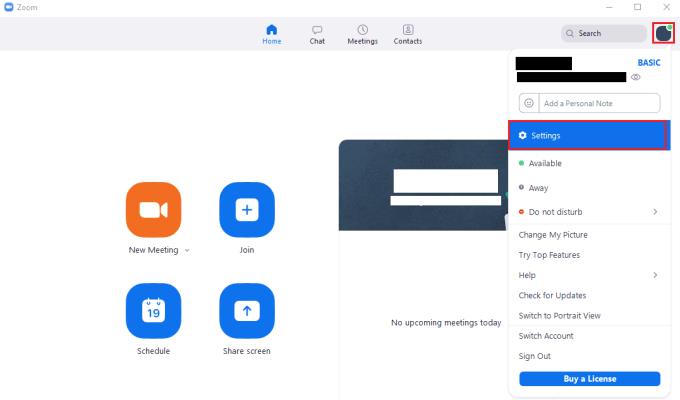
Zoom 설정에 액세스하려면 사용자 아이콘을 클릭한 다음 드롭다운 메뉴에서 "설정"을 클릭합니다.
설정에서 기본 "일반" 탭 중간에 있는 "회의에서 나갈 때 확인 요청" 확인란을 선택 취소합니다. 이 설정을 비활성화하면 회의에서 실수로 연결을 끊을 가능성이 높아지지만 전화를 끊지 않았을 때 전화를 끊었다고 생각하지 않도록 보호할 수도 있습니다.
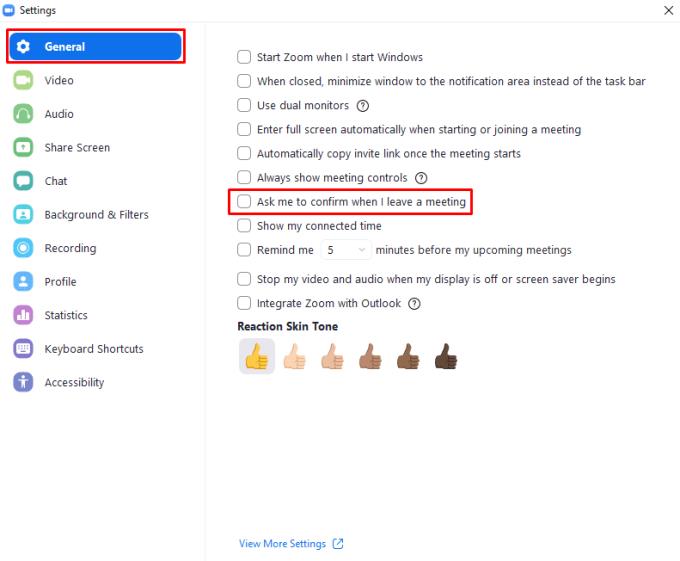
나가기 버튼을 클릭하는 즉시 Zoom 회의에서 나가려면 "미팅에서 나갈 때 확인 요청" 확인란을 선택 취소합니다.
고정 해제된 앱과 프로그램이 작업 표시줄에 계속 나타난다면, 레이아웃 XML 파일을 수정하고 사용자 정의 줄을 제거할 수 있습니다.
Windows 및 Android 장치에서 Firefox 자동 완성에서 저장된 정보를 제거하는 간단한 단계를 따르세요.
이 튜토리얼에서는 Apple 아이팟 셔플의 소프트 또는 하드 리셋을 수행하는 방법을 보여줍니다.
Google Play에는 정말 좋은 앱들이 많아 구독하게 됩니다. 시간이 지나면 그 목록이 늘어나며, Google Play 구독을 관리해야 할 필요가 있습니다.
주머니나 지갑에서 결제할 카드를 찾기 위해 손이 헛갈리는 것은 정말 번거로운 일입니다. 지난 몇 년 동안 여러 기업이 비접촉 결제 솔루션을 개발하고 출시해 왔습니다.
안드로이드 다운로드 기록을 삭제하면 저장 공간을 늘릴 수 있습니다. 다음은 따라야 할 단계입니다.
이 가이드는 PC, Android 또는 iOS 장치를 사용하여 페이스북에서 사진 및 비디오를 삭제하는 방법을 보여줍니다.
갤럭시 태블릿 S9 울트라와 함께 시간을 보냈고, 이는 Windows PC나 Galaxy S23와 완벽하게 연결할 수 있는 태블릿입니다.
안드로이드 11에서 그룹 문자 메시지를 음소거하여 메시지 앱, WhatsApp, Telegram의 알림을 관리하세요.
파이어폭스에서 주소창 URL 히스토리를 지우고, 여러분의 세션을 비공식으로 유지하는 간단하고 빠른 단계에 따라 진행해보세요.







